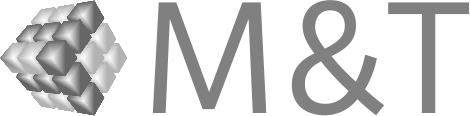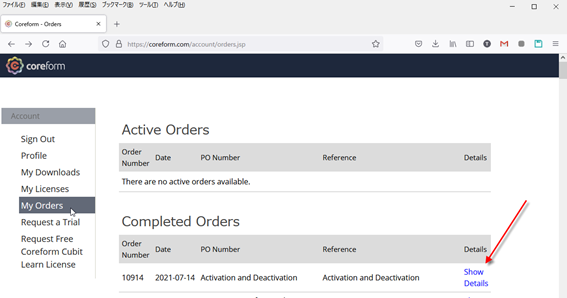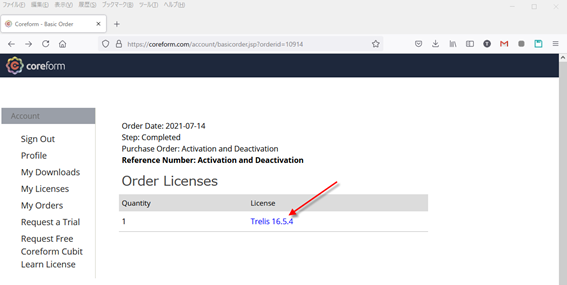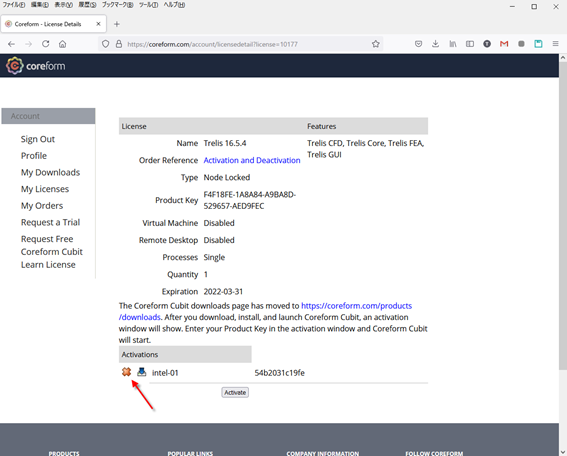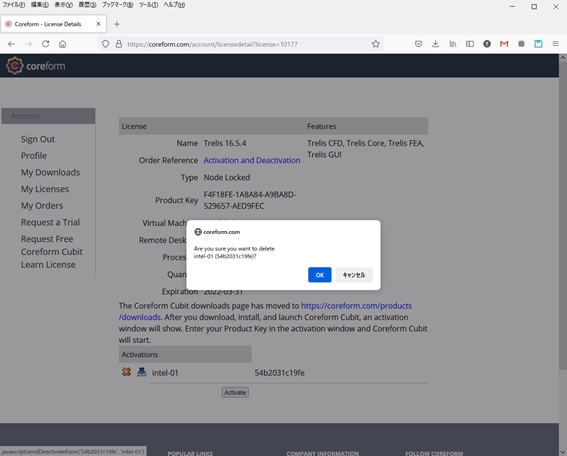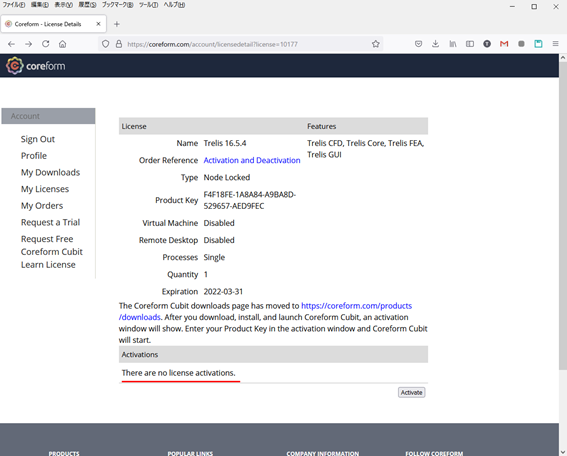-
How to manually deactivate a Trelis license
- trelis, license
- trelis, license
Trelisの手動ディアクティベーション、My Accountにログインして頂き、ディアクティベーションを行いたいプロダクトキー情報が記載されているLicesneページからDeactive Form(×のアイコン)を使ってディアクティベーションを行います。
以下に詳細な手順を説明いたします。
1. My Accountにログインします。
https://coreform.com/account/index.jsp
2. My Ordersをクリックし、オーダーを表示します。次にShow Details(図1)をクリックしOrder License情報(図2)を表示します。
|
図1 Orders |
|
|
|
図2Order License |
|
|
3. ここでは、Trelis16.5.4(図2)をクリックしてライセンスのページ(図3)を表示します。
|
図3Licenseページ |
|
|
4. ×印のアイコンDeactivateForm(図3)をクリックすると、確認メッセージ(図4)が現れますので、ライセンスディアクティベーションを行いたい場合は、OKを押します。
|
図4Product Activation |
|
|
5. 図5のようにActivationsのところから、Deactivationを行ったライセンスが消えればディアクティベーション成功です。再度、新たなマシンでアクティベーションを行ってください。
|
図5There are no license activations |
|
|